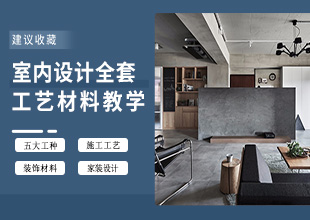草图大师地砖缝怎么做?
溜溜自学 建筑景观 2023-04-20 浏览:674
大家好,我是小溜,草图大师可以快速绘制模型的各种细节,我们可以很好的给用户展示室内的效果图。所以我们在草图大师里面也需要注重细节,包括地砖缝,那么草图大师地砖缝怎么做?今天一起来学习吧!
工具/软件
硬件型号:华硕无畏15
系统版本:Windows7
所需软件:草图大师 2018
方法/步骤
第1步
开启草图大师,使用矩形工具,绘制地砖的平面。
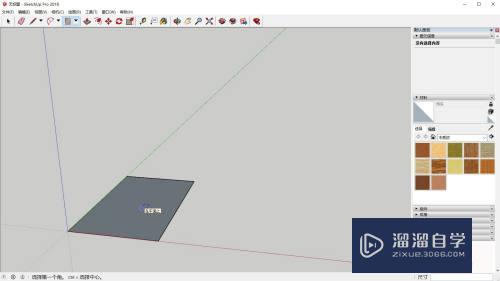
第2步
点击拉伸工具,将地砖的体积感做出来。
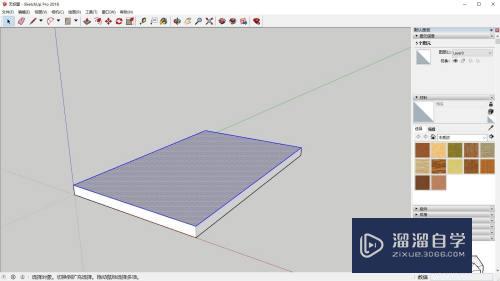
第3步
选中地砖顶面的四条边,选择偏移命令,将四条边向内偏移。
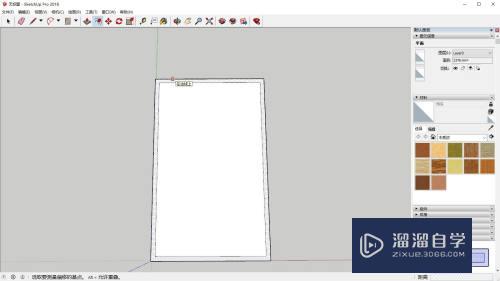
第4步
选择拉伸工具,将偏移形成的地砖边向下拉伸,形成地砖缝。
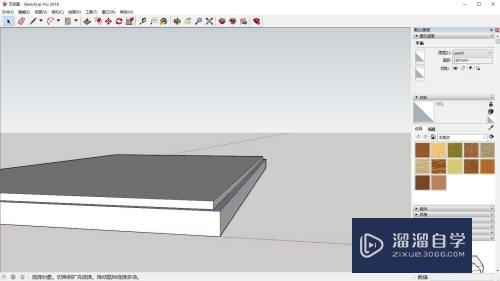
第5步
使用复制命令,快速布置地砖。
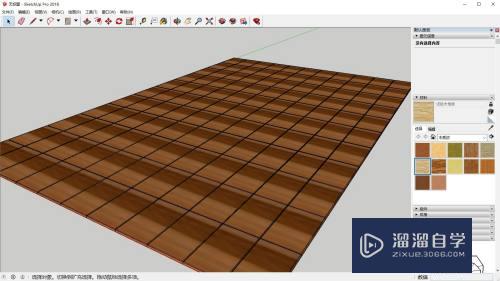
第6步
完成地砖的铺设,即可做出地砖缝效果。
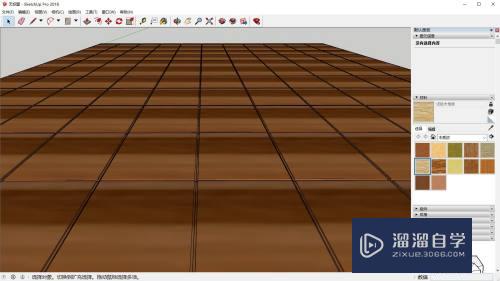
注意/提示
本次分享是“草图大师地砖缝怎么做?”内容就这些啦,如果觉得图文不详细的话,可以点击这里观看【草图大师免费视频教程】。
相关文章
距结束 06 天 15 : 16 : 40
距结束 00 天 03 : 16 : 40
首页